iPhone에서 SIM 카드 분리 또는 교체하기
iPhone에서 SIM 카드를 분리하거나 옮기는 방법에 대해 알아봅니다.
기기와 함께 제공된 SIM 트레이만 사용하십시오. 예를 들어 iPhone 6s의 SIM 트레이는 iPhone 7에 맞지 않습니다. iPhone에서 사용하는 SIM 유형에 대해 알아봅니다.
iPhone 모델에 SIM 트레이가 없으면 eSIM만 지원하는 것입니다. 대신 eSIM을 설정하는 방법에 대해 알아봅니다.
아래에서 기기의 모델을 확인하여 트레이의 위치를 찾습니다. SIM 트레이를 열려면 종이 클립 또는 SIM 추출 도구를 트레이 옆에 있는 구멍에 삽입합니다. iPhone 쪽으로 누르되 억지로 힘을 줘서 누르지는 마십시오. SIM 트레이를 꺼내는 데 어려움이 있는 경우 이용 중인 이동통신사 또는 Apple Store로 기기를 가져가 지원을 받습니다.
트레이에서 SIM 카드를 분리한 후 새 SIM 카드의 한쪽 모서리에 있는 홈을 확인합니다. 새 SIM 카드를 트레이에 배치합니다. 홈 때문에 한 방향으로만 맞습니다. 그런 다음 트레이를 기기에서 분리했을 때와 같은 방향으로 기기에 완전히 삽입합니다. 트레이도 한 방향으로만 맞습니다.
왼쪽에서 SIM 트레이 찾기

iPhone 17 Pro Max*
iPhone 17 Pro*
iPhone 17*
iPhone 16e*
iPhone 16 Pro Max*
iPhone 16 Pro*
iPhone 16 Plus*
iPhone 16*
iPhone 15 Pro Max*
iPhone 15 Pro*
iPhone 15 Plus*
iPhone 15*
iPhone 14 Pro Max*
iPhone 14 Pro*
iPhone 14 Plus*
iPhone 14*
iPhone 13 Pro Max
iPhone 13 Pro
iPhone 13
iPhone 13 mini
iPhone 12 Pro Max
iPhone 12 Pro
iPhone 12
iPhone 12 mini
*미국에서 구입한 iPhone 14 및 이후 모델은 eSIM으로만 활성화할 수 있습니다. 물리적인 SIM 트레이가 없는 iPhone 17, iPhone 17 Pro, iPhone 17 Pro Max 모델은 eSIM으로만 활성화할 수 있습니다. 홍콩과 마카오의 경우 일부 iPhone 모델은 두 개의 nano-SIM 카드를 사용할 수 있는 듀얼 SIM을 지원합니다.
오른쪽에서 SIM 트레이 찾기

iPhone 11 Pro Max
iPhone 11 Pro
iPhone 11
iPhone XS Max
iPhone XS
iPhone XR
iPhone X
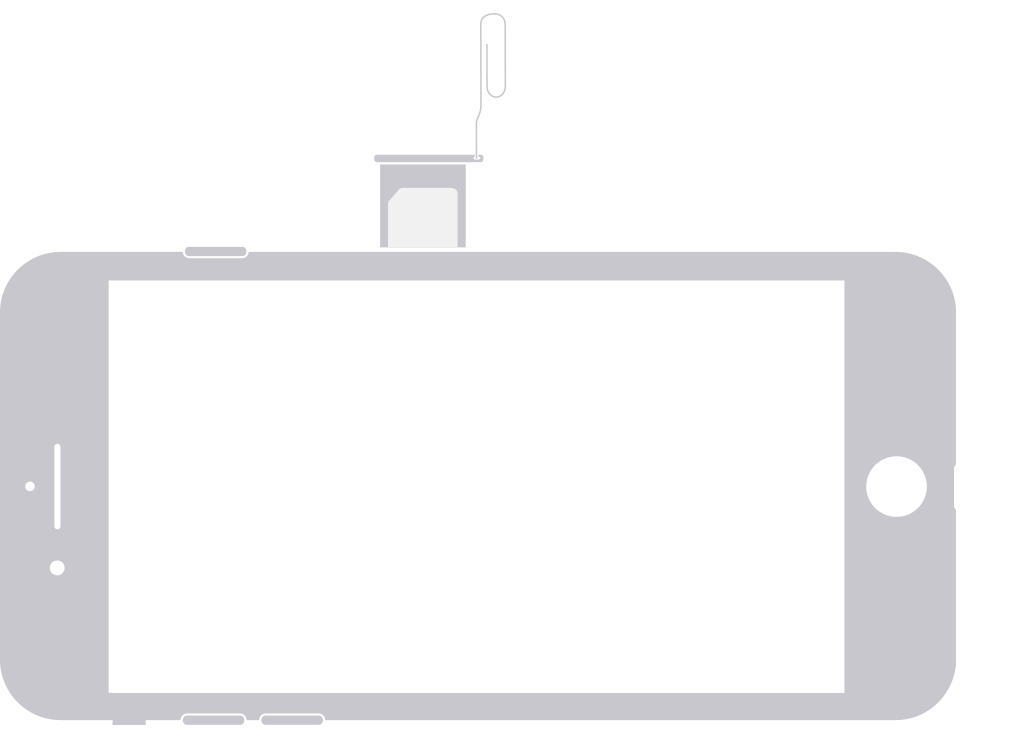
iPhone SE(1세대, 2세대 및 3세대)
iPhone 8 Plus
iPhone 8
iPhone 7 Plus
iPhone 7
iPhone 6s Plus
iPhone 6s
iPhone 6 Plus
iPhone 6
iPhone 5s
iPhone 5c
iPhone 5
iPhone 4s
iPhone 4 (GSM 모델)
상단에서 SIM 트레이 찾기

iPhone 3GS
iPhone 3G
초기 iPhone
더 알아보기
SIM 카드를 교체한 후에는 음성 메시지를 사용하지 못할 수 있으므로 음성 메시지를 다른 기기에 공유하는 방법에 대해 알아봅니다.